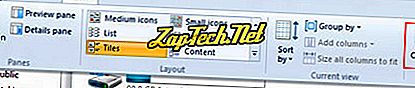- Windows XP
- Windows Vista
- Windows 7
- ウィンドウズ8
- マイコンピュータを開きます。
- [ ツール] 、[ フォルダオプション]の順にクリックします 。
- [ フォルダオプション ]ウィンドウで、 [表示 ]タブをクリックします。
- [表示]タブの[ 詳細設定]で 、 [ サムネイルをキャッシュしない ] チェックボックスをオンにします。
- OKをクリックしてください。
- Windowsキー+ Eを押す。
- 表示されるウィンドウで、左上隅の[ 整理 ]をクリックします。
- ドロップダウンメニューから、[ フォルダと検索のオプション ]を選択します 。
- 表示される [ フォルダオプション]ウィンドウで、[ 表示 ]タブを選択します。
- ウィンドウの[ 詳細設定]セクションを探します。
- [ ファイルとフォルダ]で 、[ 常にアイコンを表示し、サムネイルは表示しない]の横のボックスをオンにします。
- 適用をクリックしてからOKをクリックします。
- (オプション)ディスククリーンアップを実行して、既存のthumbs.dbファイルを消去します。
注:ディスククリーンアップユーティリティを実行する場合は、[サムネイル]の横のボックスがオンになっていることを確認してください。
ウィンドウズ8
- Windowsキー+ Eを押す。
- 表示されたウィンドウで、左上隅にある[ 表示 ]タブを選択します 。
- 右側にある[ オプション ]を見つけてクリックします。
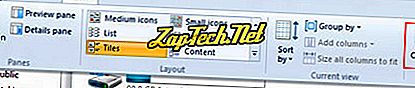
- 表示される [フォルダオプション]ウィンドウで、[ 表示 ]タブを選択します。
- ウィンドウの[ 詳細設定]セクションを探します。
- [ ファイルとフォルダ]で 、[ 常にアイコンを表示し、サムネイルは表示しない]の横のチェックボックスをオンにします。
- 適用をクリックしてからOKをクリックします。
- (オプション)ディスククリーンアップを実行して、既存のthumbs.dbファイルを消去します。
注:ディスククリーンアップユーティリティを実行する場合は、[サムネイル]の横のボックスがオンになっていることを確認してください。